Windows 10 Sfat: Cum să faceți o captură de ecran utilizând comenzile rapide de la tastatură
În versiunile anterioare de Windows, puteți face o captură de ecran utilizând butonul PrtScn cheie. Această opțiune funcționează încă în Windows 10, care va face o fotografie a tot ceea ce apare pe ecran, o va copia în Clipboard și apoi vă va permite să o lipiți într-un program precum Microsoft Word.

Cu toate acestea, dacă aveți o configurație de monitorizare multiplă, poate fi enervant atunci când aveți nevoie doar de o fereastră sau o secțiune specifică a ecranului.
Comenzi rapide pentru tastatură pentru Windows 10
Dacă nu vă pasă să instalați un software terț, iată câteva scurtături rapide de la tastatură pentru a face fotografii în Windows 10 pentru a obține rezultatele de care aveți nevoie.
- Cheia Windows + PrtScn: Windows 10 va face o captură de ecran și îl va salva ca fișier PNG în folderul Imagini implicite din File Explorer.
- Alt + PrtScn: Aceasta este o opțiune excelentă dacă doriți doar să fotografiați o fereastră individuală pe ecran.
Cheia Windows + Volumul în jos: Aceasta este destinată tabletelor care rulează Windows 10, cum ar fi Microsoft Surface.
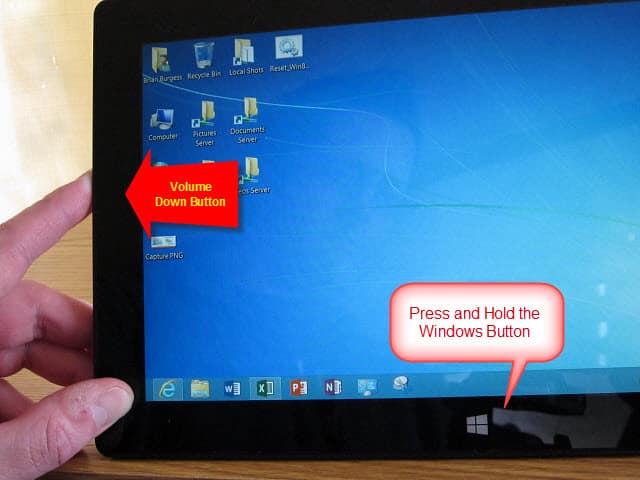
Alte comenzi rapide de încercat
Dacă nu le puteți face pe cele de mai sus să funcționeze, unele laptopuri și alte dispozitive necesită o combo cu cheie modificată. De exemplu, Cheia Windows + Ctrl + PrtScn este unul. De asemenea, Cheia Windows + Fn + PrtScn este un alt lucru necesar pe unele dispozitive. Verificați site-ul sau manualul producătorului pentru a afla care să le utilizați.
Instrumentul Snipping
Deși aceasta nu este o comandă rapidă de la tastatură, este posibildoriți să faceți o fotografie dintr-o anumită regiune a ecranului. Pentru a face acest lucru, introduceți instrumentul Snipping (un instrument de multe ori uitat inclus din Vista și Windows 7).
Pentru a-l accesa, atingeți tasta Windows și tip: instrument de decupare și selectați rezultatele din partea de sus. Apoi selectați Nou din meniu și trageți cursorul pe zona ecranului pe care doriți să-l capturați. Captura de ecran capturată va apărea în programul complet Snipping Tool. Are instrumente de editare de bază și este o opțiune bună pentru o fotografie rapidă dacă aveți nevoie de unul.
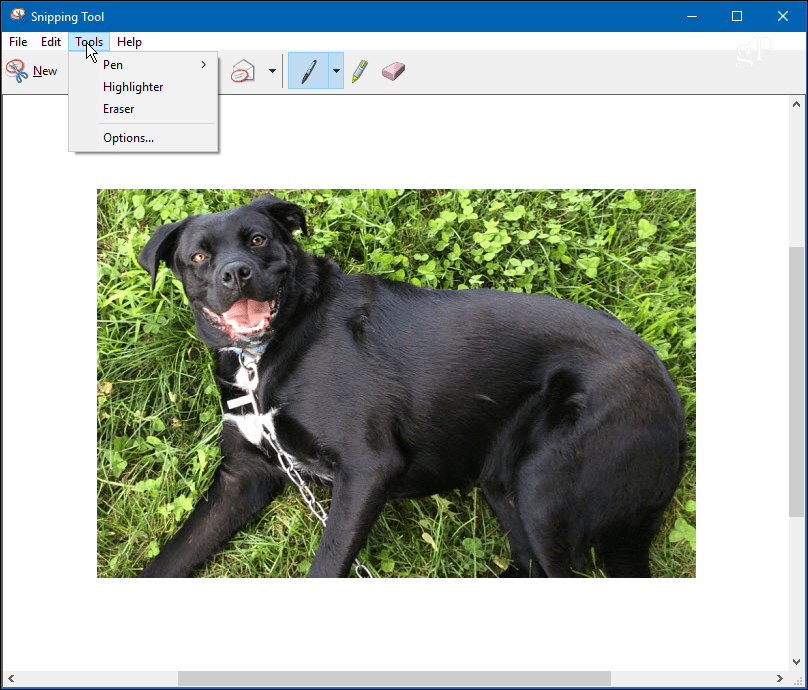
Dacă doriți să faceți capturi de ecran pe sistemul dvs. Windows 10 și nu doriți să instalați software terță parte pentru lucrare, instrumentele încorporate vor duce la bun sfârșit lucrarea.
Tu ce mai faci? Ce folosești pentru a face capturi de ecran? Lasă un comentariu mai jos și anunță-ți gândurile.










Lasa un comentariu